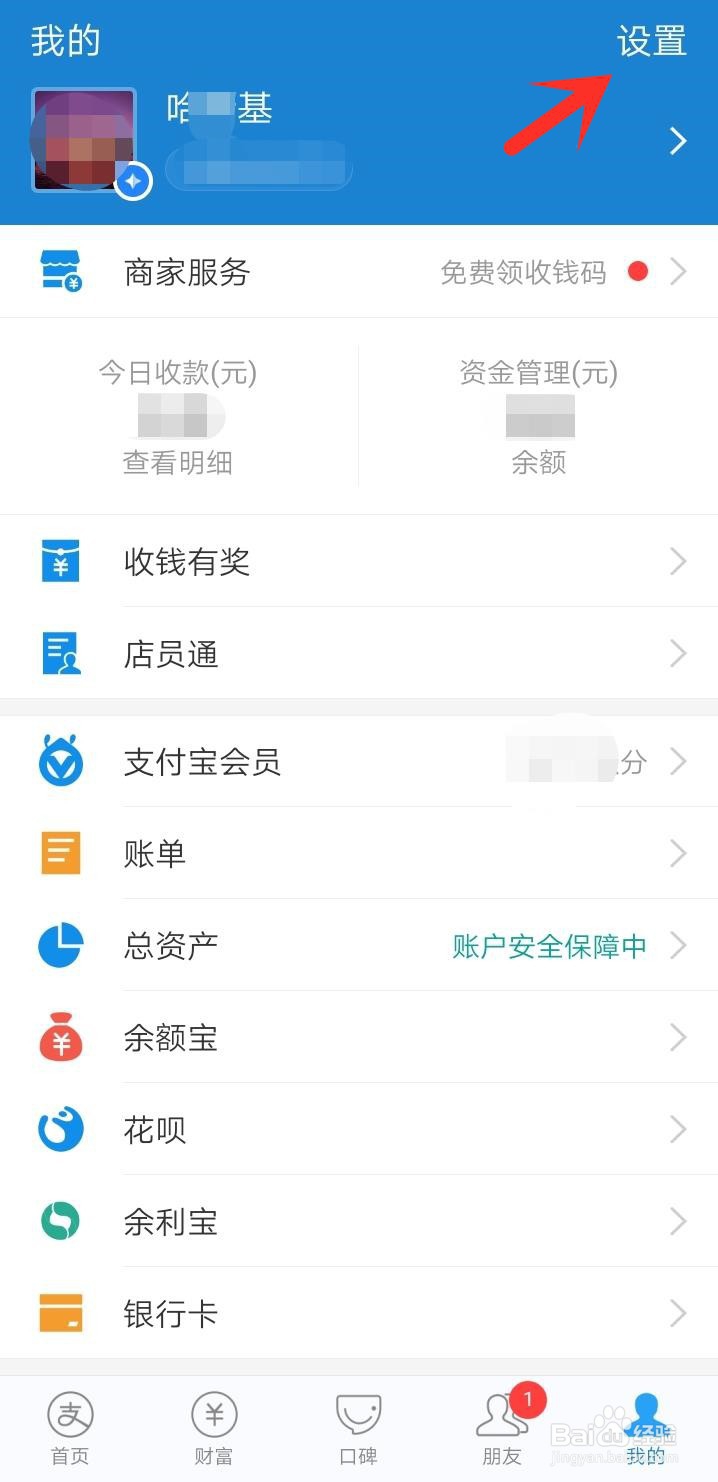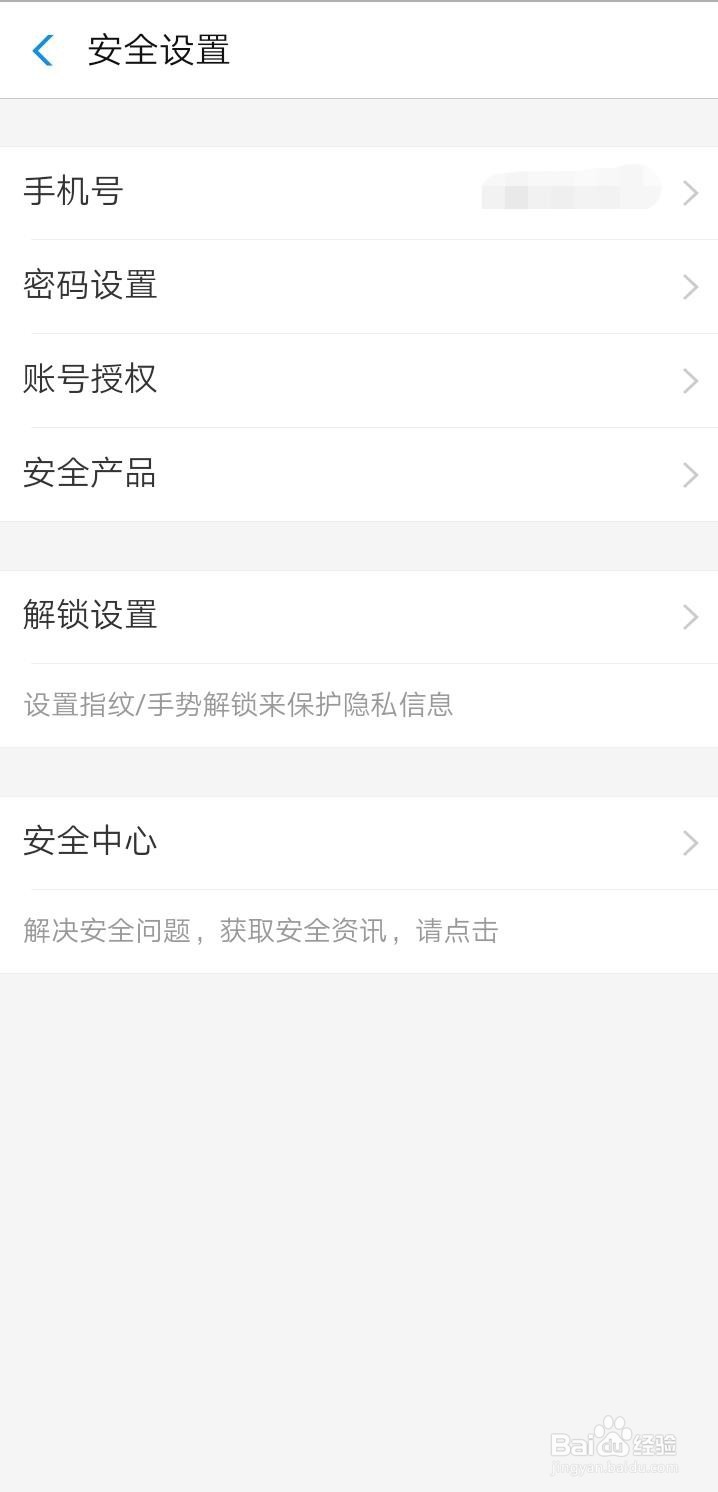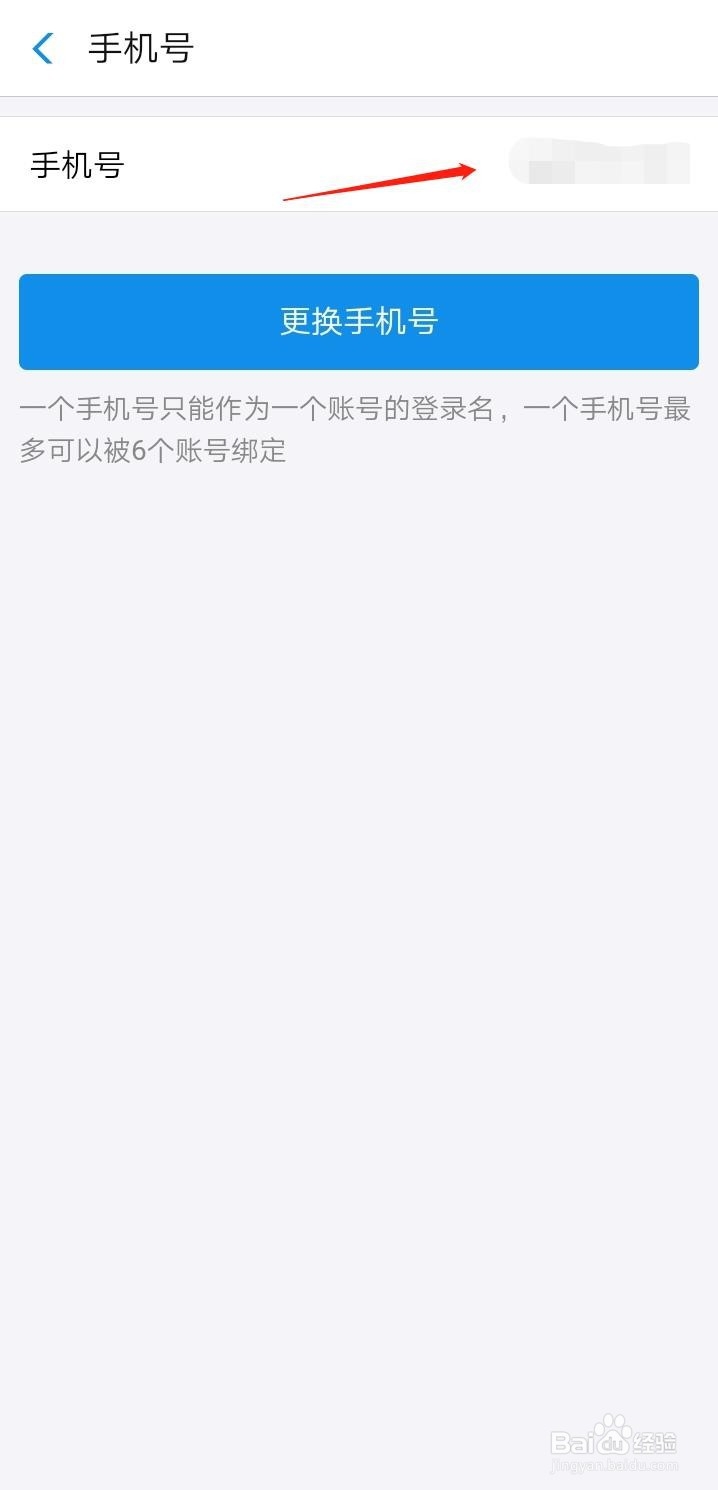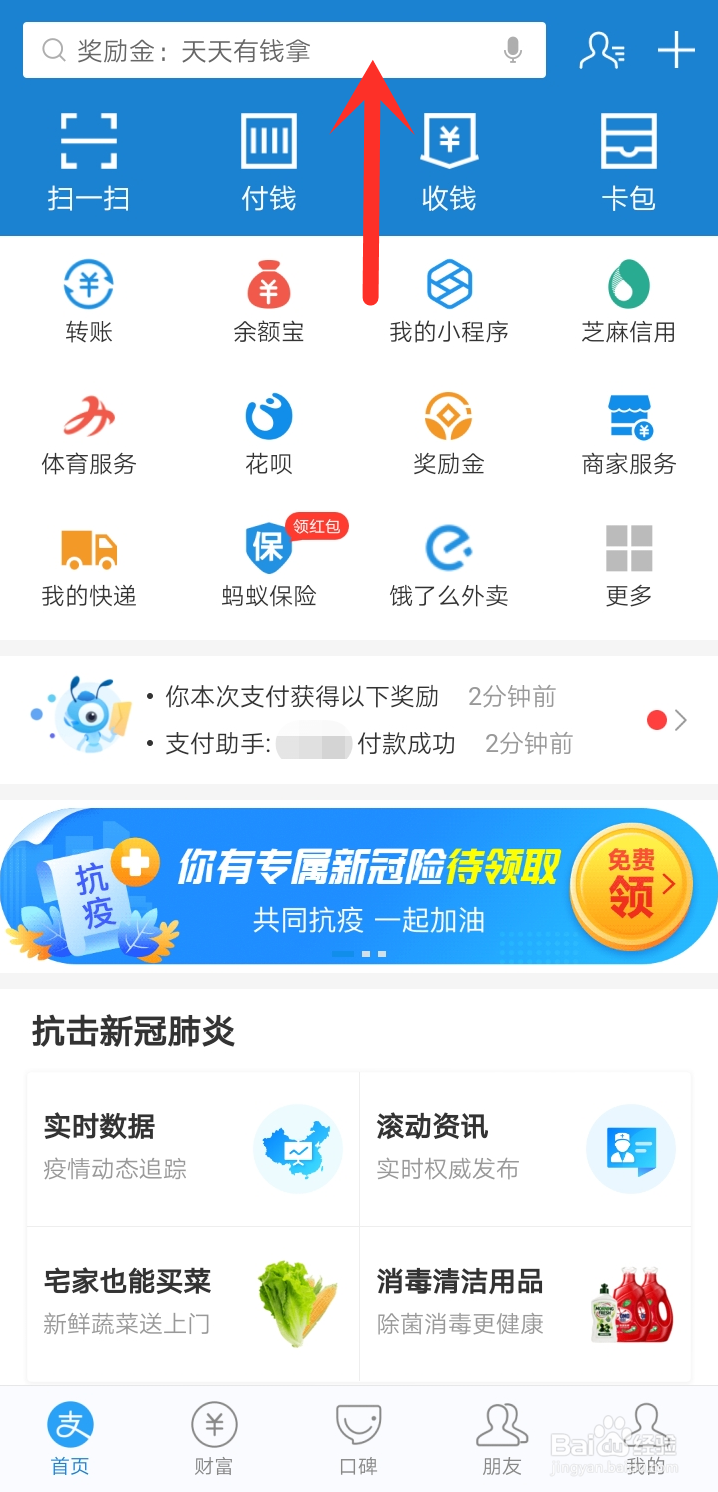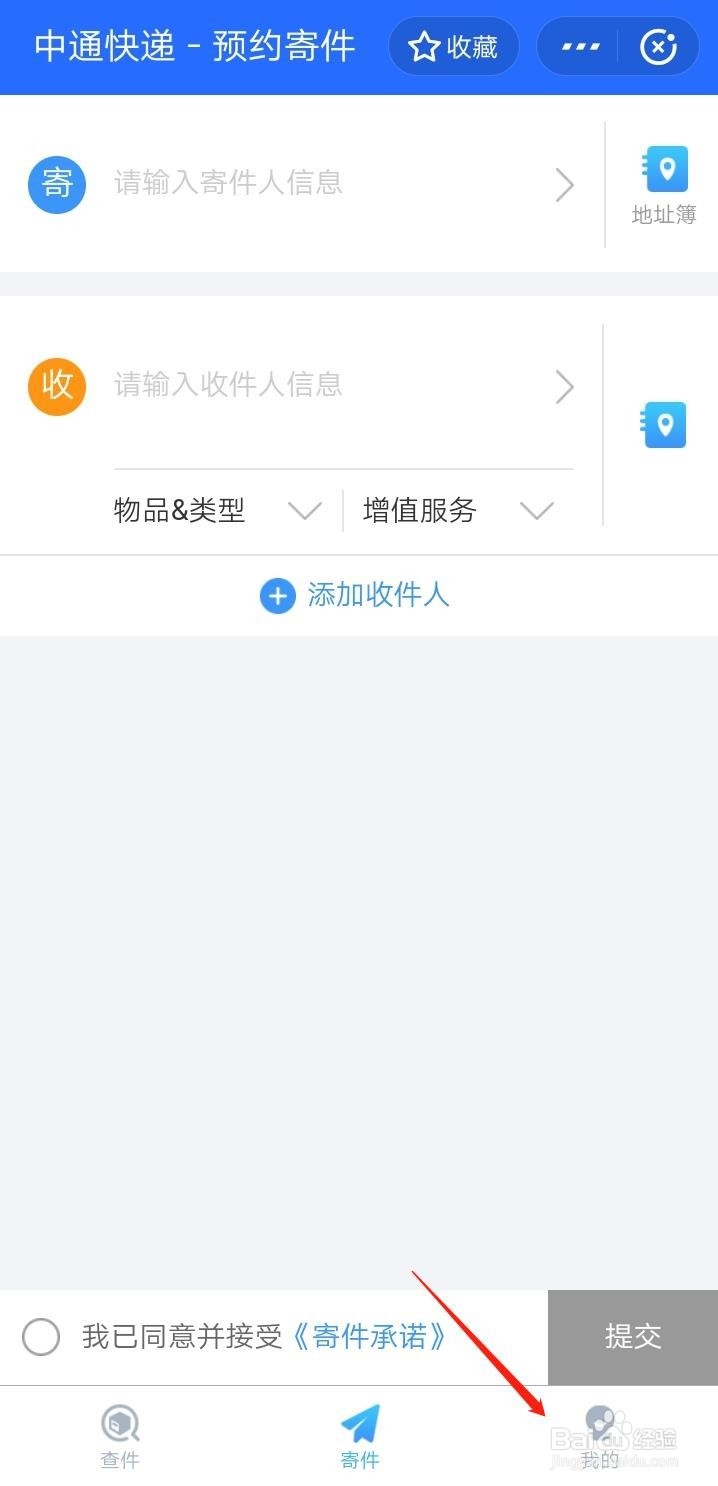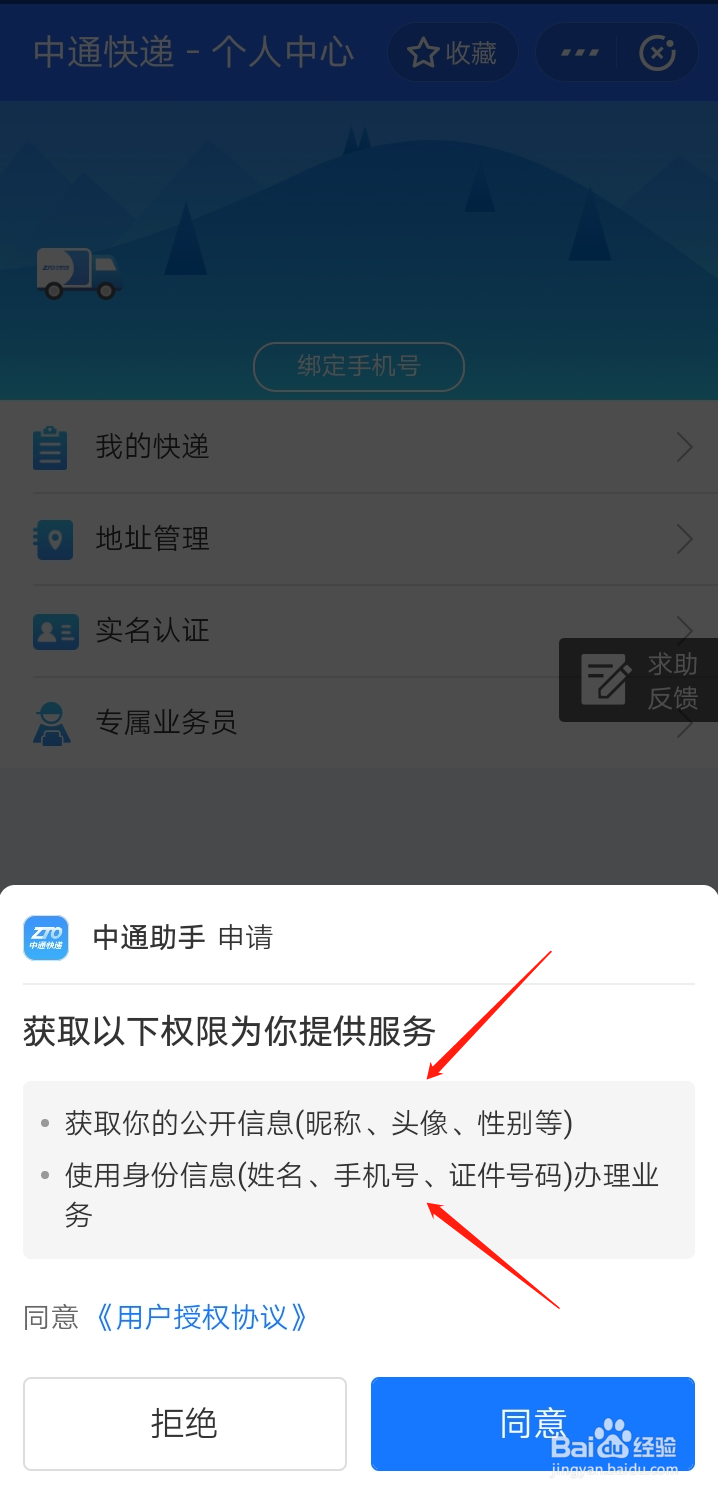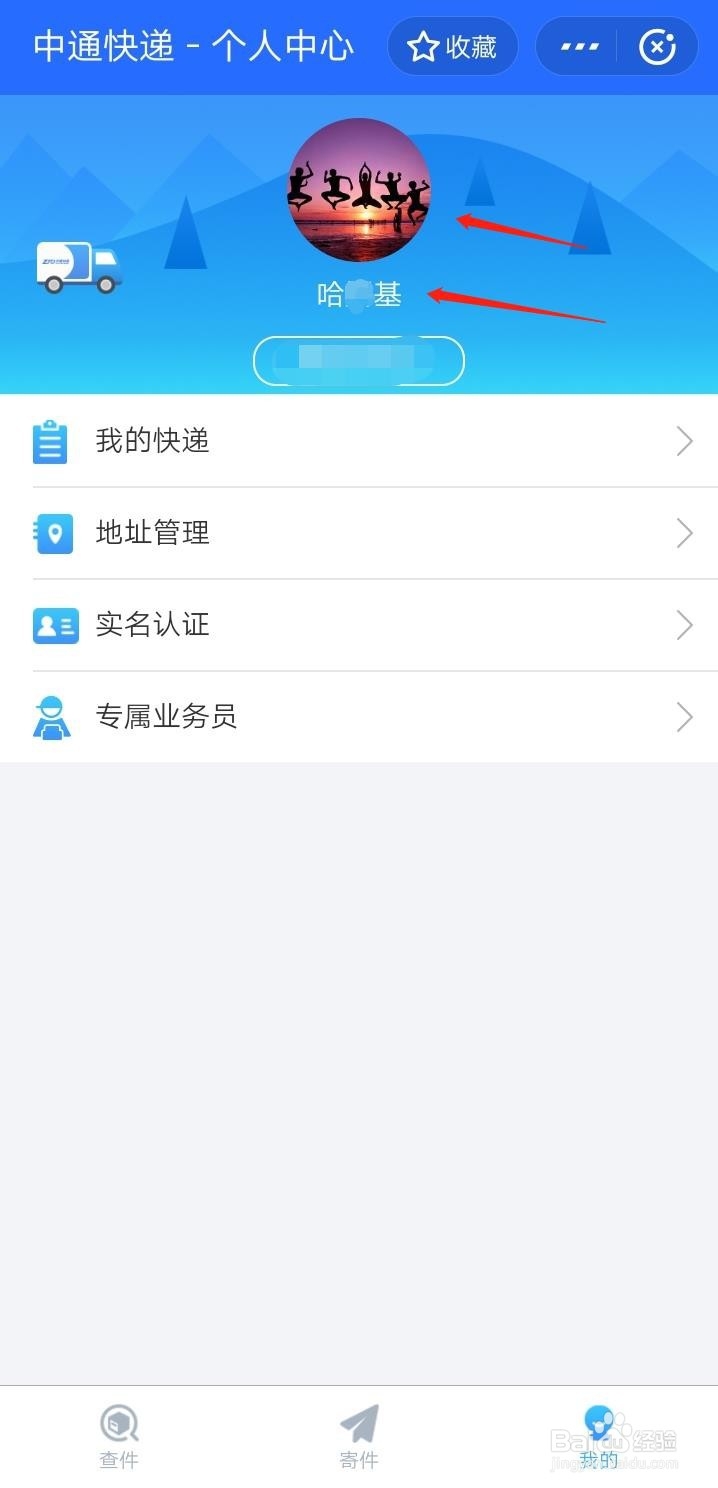支付宝小程序 怎么将用户信息和手机号同时授权
1、第一节、如果注册支付宝用的是电子邮箱作为账户名,那么支付宝账户需要先绑定手机号。打开支付宝,点【我的】。如果注册支付宝用的是手机号,则忽略这一步,直接看步骤【4】。
2、点击【安全设置】,点击【手机号】。
3、输入手机号码,手机会收到一条短信验证码,输入验证码、确定。绑定手机号成功。
4、第二节、搜索需要使用的小程序,例如小程序【中通助手】。打开支付宝首页,点击顶部搜索栏。
5、输入【中通助手】或【中通快递】,点击【中通助手】
6、进入小程序首页,点击左下角【我的】。
7、底下会自动弹出一个弹窗。仔细看一下弹窗,提示:中通助手申请获取你的昵称、头像、手机号等信息。点击【同意】,同时给小程序授权使用你的支付宝用户信息(昵称、头像)、手机号。
8、授权使用后的结果如图。在使用其他小程序时,参考上述步骤即可授权成功。
声明:本网站引用、摘录或转载内容仅供网站访问者交流或参考,不代表本站立场,如存在版权或非法内容,请联系站长删除,联系邮箱:site.kefu@qq.com。
阅读量:92
阅读量:42
阅读量:27
阅读量:58
阅读量:53